こんにちは、家飾ぺとです。
先日、友人と創作絵チャをしました。
とっても楽しかったので、そのことについて書いていこうと思います。

創作好きさんにはぜひやってほしい…!
お絵かきチャット「Magical Draw」
今回はMagical Draw(マジカルドロー)という絵チャを使ってみました。
絵チャの中でも評判がよく、登録不要で部屋を作れるのでサクッと遊ぶのにぴったりです。
使い方もまとめているので、気になる方はぜひご参考ください。
ミックス絵チャ
題してミックスチャ!
お互いの創作キャラを1人ずつ出し合い、それぞれの特徴を混ぜ合わせて新しいキャラを生み出す遊びです。
ざっくり言うとフュージョンですね。
今回は私の創作キャラ「とこやみ」と友人の創作キャラ「ロサリーヌ」ちゃんをお題にして絵チャをしました。
その結果生まれた子たちがこちらです。
※掲載許可済み


全然違う雰囲気の子が生まれました!
ちなみに元になった子たちは以下の2人です。


雰囲気は違いましたが、同じクッションを持っていたりどちらも舌ペロしてたりと似ているところもあって面白い結果になりました。
かかった時間は2時間くらい。これは⋯定期的にやりたくなる⋯!



自分の創作キャラ同士でやってみるのも楽しそう!
Magical Drawの使い方
備忘録も兼ねて、Magical Drawの使い方をまとめました。
パソコンとタブレット、どちらにも対応しているので普段iPadなどで描いている方にもおすすめです!
Magical Drawの基礎知識
Magical Drawのスペックなどの情報を一覧にしてみました。
| 会員登録 | 不要 |
|---|---|
| 人数制限 | なし |
| 時間制限 | なし |
| レイヤー数 | 2枚 |
| ペンの数 | 5種類 |
| やり直し | 1回 |
| デバイス | パソコン、タブレット、スマホ |
私はブラウザ版を利用しましたが、アプリ版も用意されています。
アプリ版だとプッシュ機能などの便利な機能が備わっているようなので、頻繁に遊ぶ場合はアプリ版をダウンロードしておくとよいかもしれません。
Magical Drawの始め方
Magical Drawの始め方はめちゃめちゃ簡単です。
今回はiPadの画面を参考にしながら解説していきます。



本当に簡単なので解説というほどでもないですが⋯
Magical Drawのトップページにある「ルームの作成」を選択します。
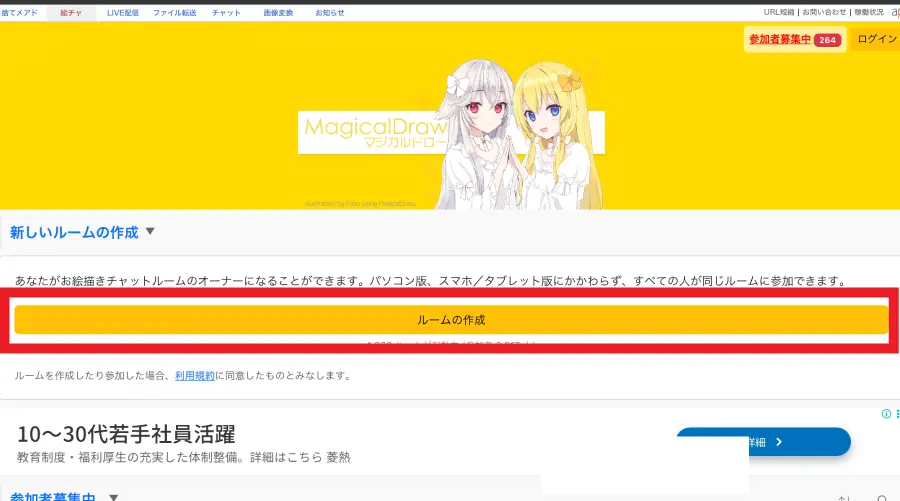
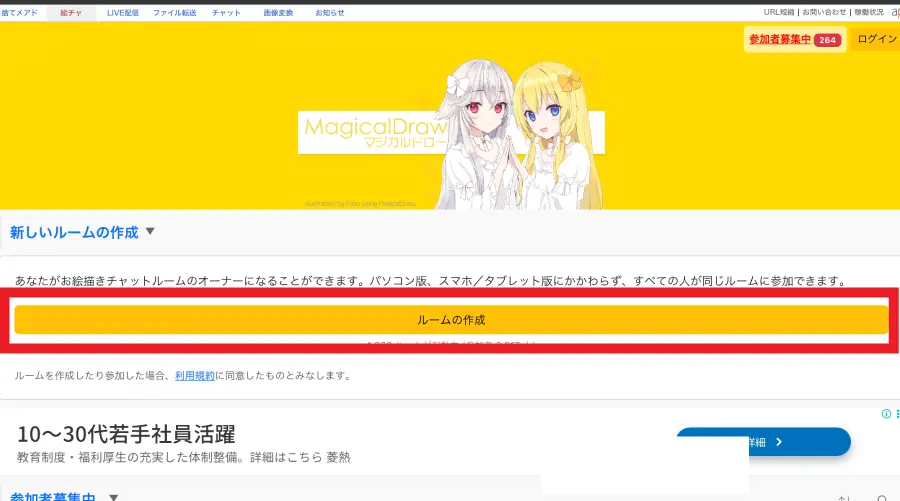
下の方に行くと名前を設定する場所があるので、任意の名前を入力し「参加する」を選択します。
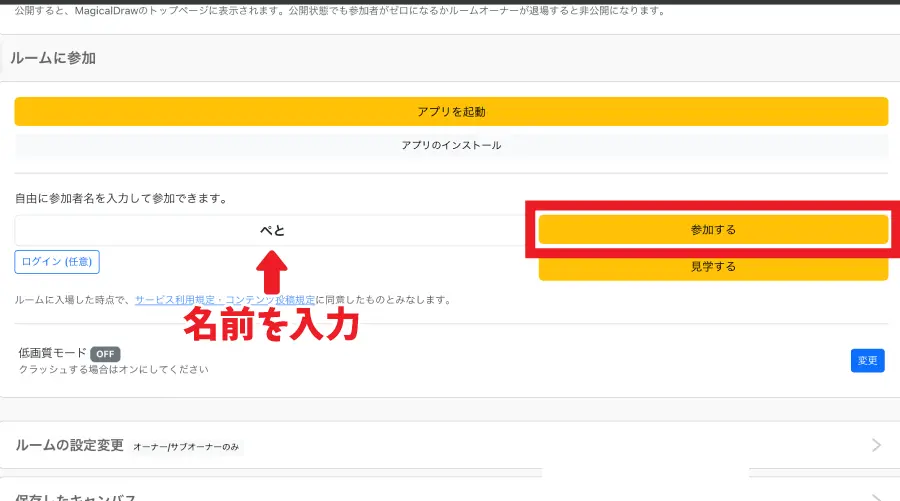
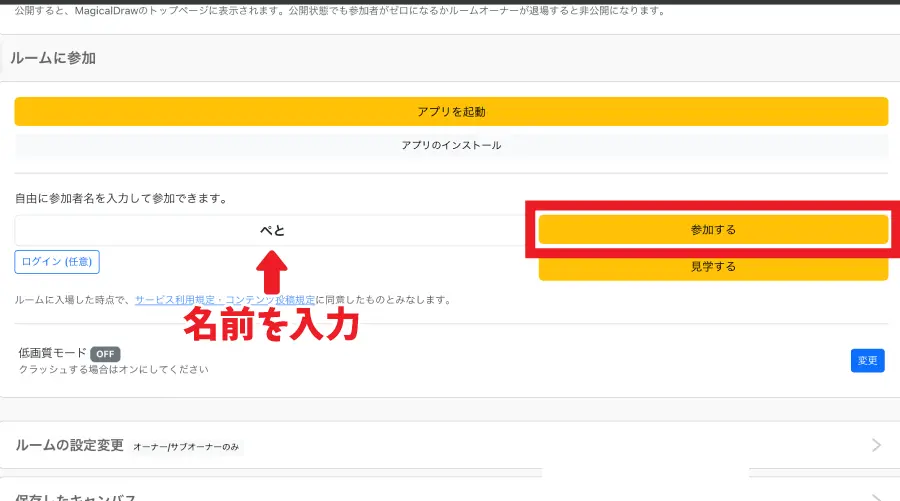
自分の絵チャルームが作成されます。
ペンを選択して好きな絵を描きましょう!
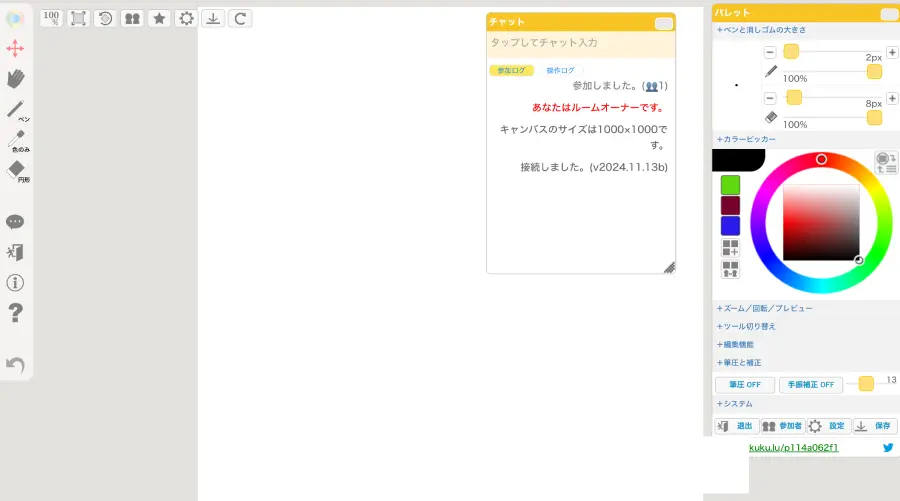
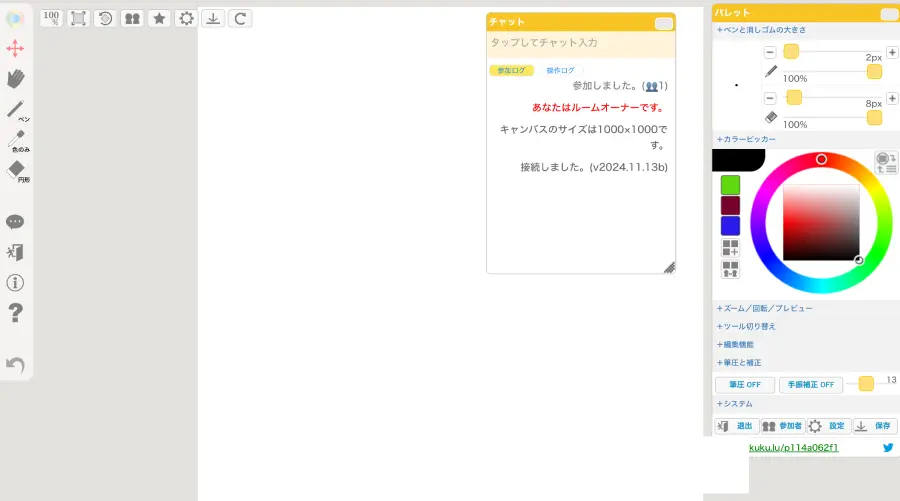
ルームの設定変更
「ルーム設定変更」の項目では、絵チャルームについての色々な設定を行うことができます。



初期設定の状態でももちろん遊べるよ!
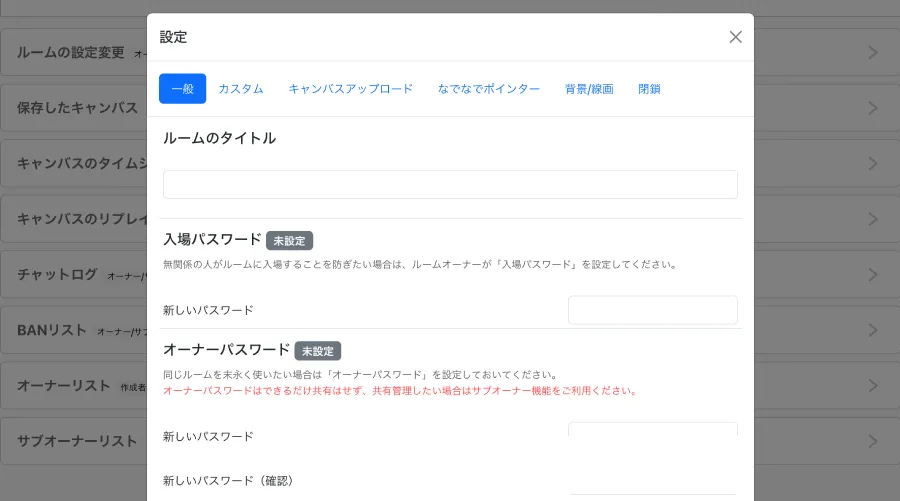
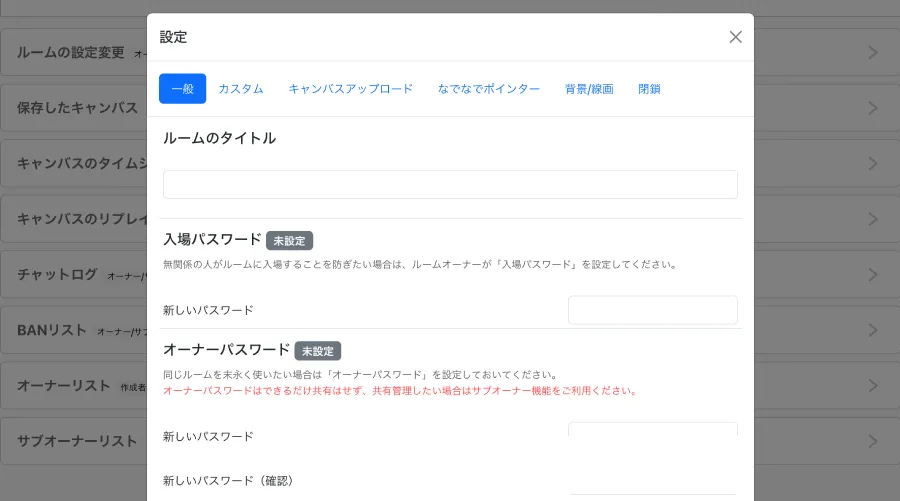
| ルームタイトル | 絵チャルームの名前 |
|---|---|
| 入場パスワード | ルームに入るためのパスワード 特定の人と遊びたいときにおすすめ |
| オーナーパスワード | 同じルームを引き継ぐためのパスワード 長く続けたい人におすすめ |
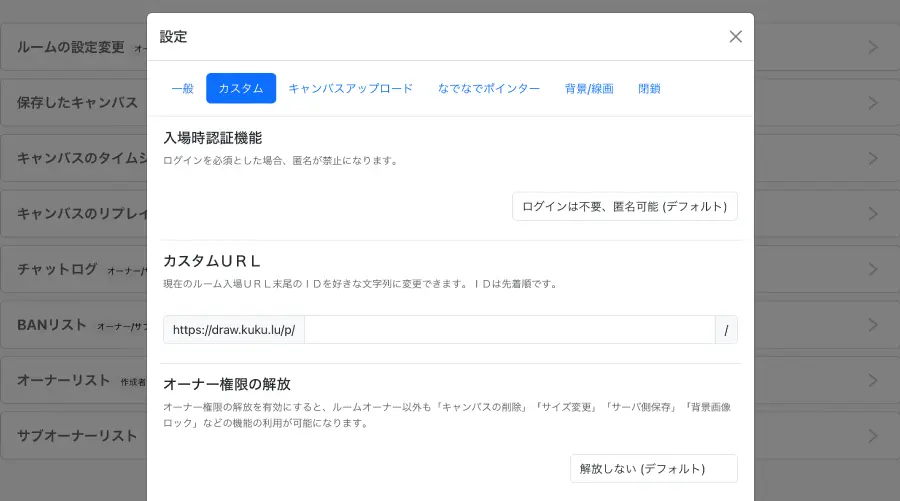
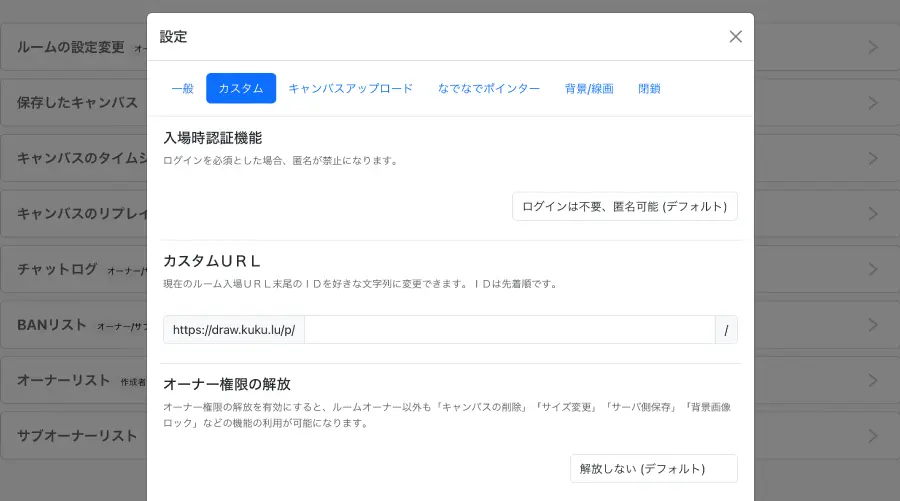
| 入場時認証機能 | 以下から選択可能
|
|---|---|
| カスタムURL | URLの末尾を好きなID(先着順)に変更 |
| オーナー権限の解放 | 以下から選択可能
|
| 入場の制限 | 以下から選択可能
|
| 最大人数の制限 | 以下から選択可能
|
| 機能制限 | 参加者が利用する機能の制限 |
機能制限については、以下の項目から複数選択することができます。
- 「画像貼り付け機能」の利用を禁止する
- 「指定範囲削除」の利用を禁止する
- 「指定範囲コピー」の利用を禁止する
- 「指定範囲移動」の利用を禁止する
- 「指定範囲塗りつぶし」の利用を禁止する
- 「レイヤー操作(統合・入れ替え)」の利用を禁止する
- 10px以上のペンと消しゴムの利用を禁止する
- 海外やVPN/プロキシからのアクセスを禁止する
- 入場後しばらくはレイヤー統合/範囲削除/ささやきなどの使用を禁止する
- 「保存したキャンバス」の閲覧を禁止する
- 「タイムシフト」の閲覧を禁止する
- 「リプレイ」の閲覧を禁止する



海外のお友達と遊ぶときは「海外やVPN/プロキシからのアクセスを禁止する」を外しておこう!
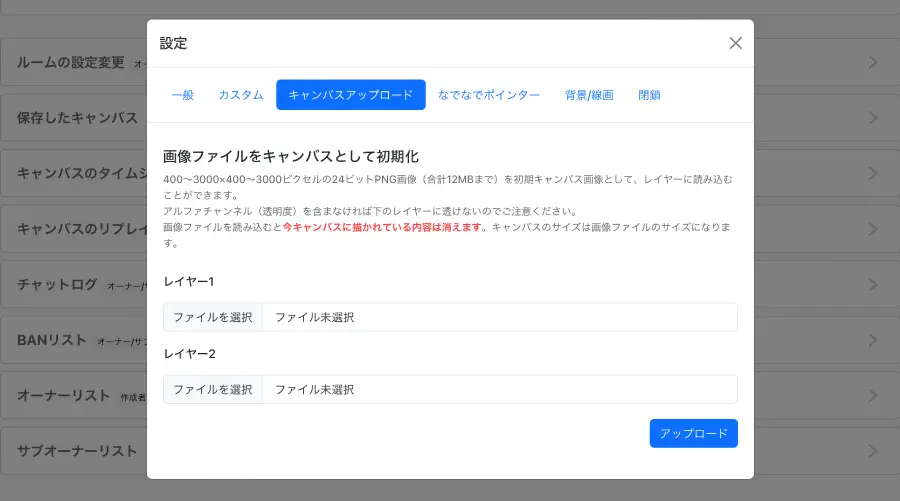
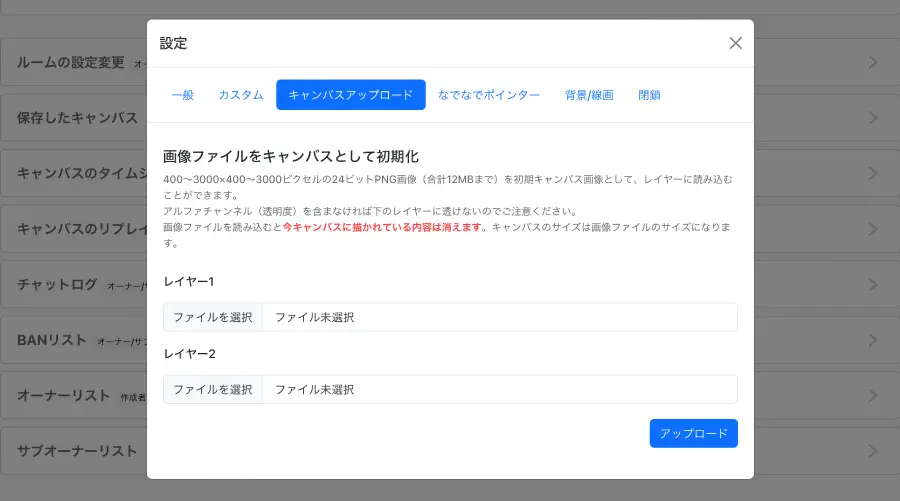
400〜3000px(PNG/合計12MB)までの画像を各レイヤーに読み込むことができます。
読み込むと既に描かれたキャンバス内容は消えるので注意が必要です。
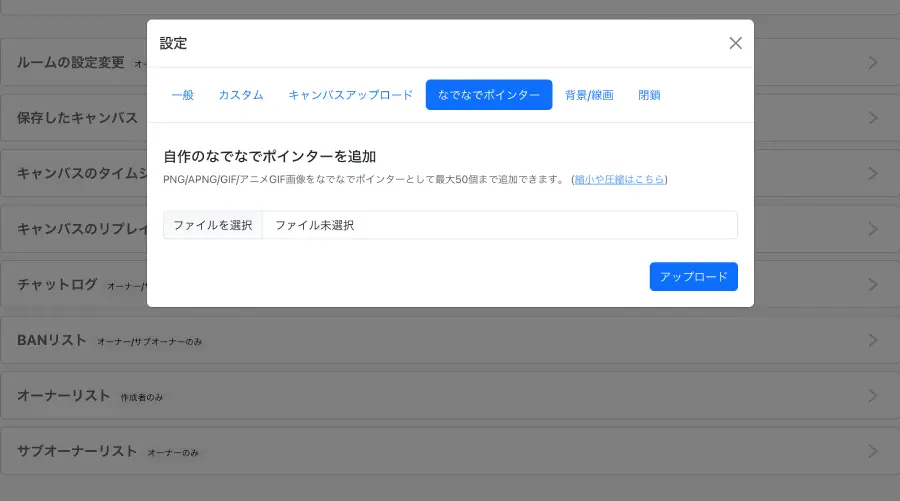
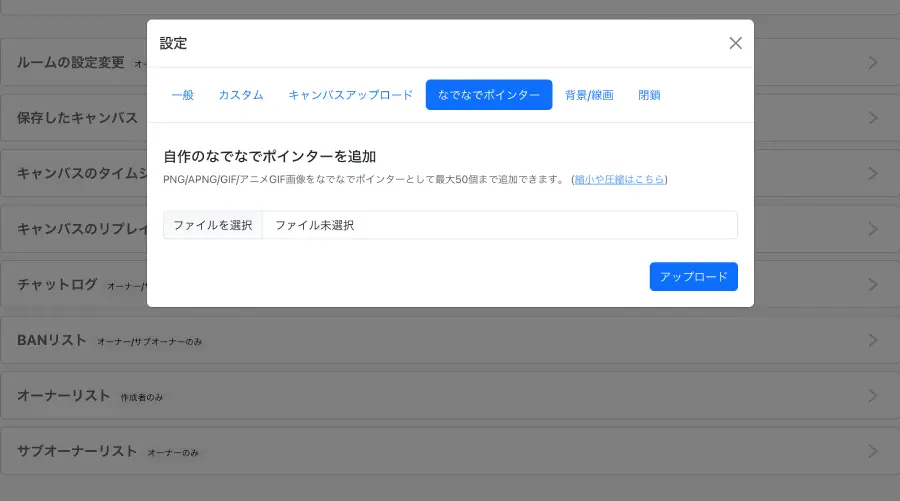
なでなでポインターとして画像を50個まで追加することができます。
静止画だけでなくGIF/APNG形式の動画も追加可能です。
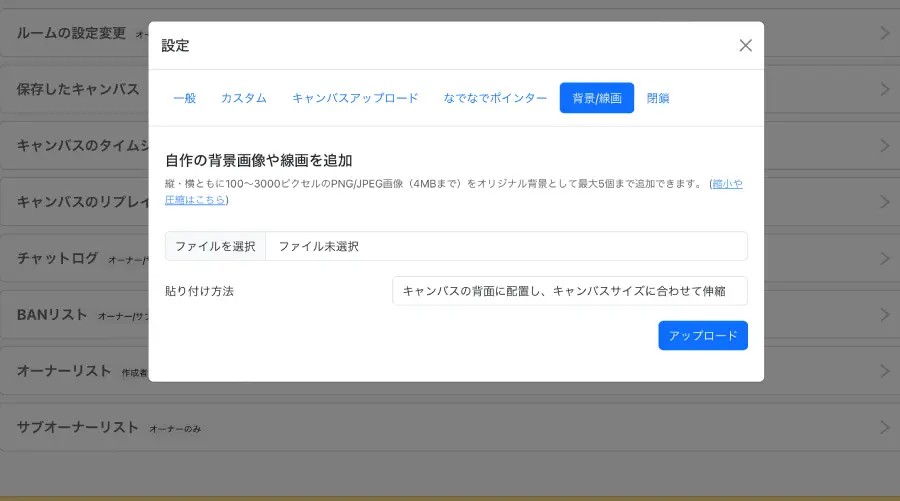
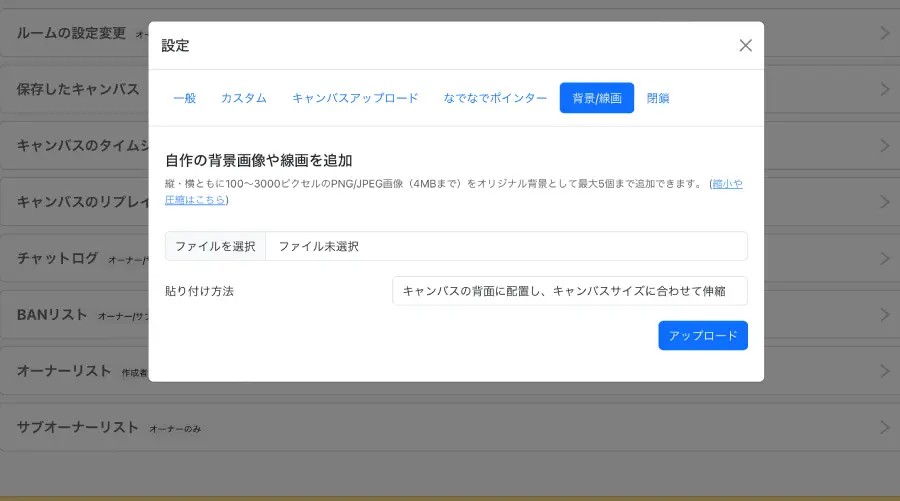
自作の画像をキャンバス背景として設定することができます。
仕様は100〜3000px(4MBまで)のPNG/JPG画像で、最大5個まで追加できます。



お題テンプレートを作っておくのも楽しそう
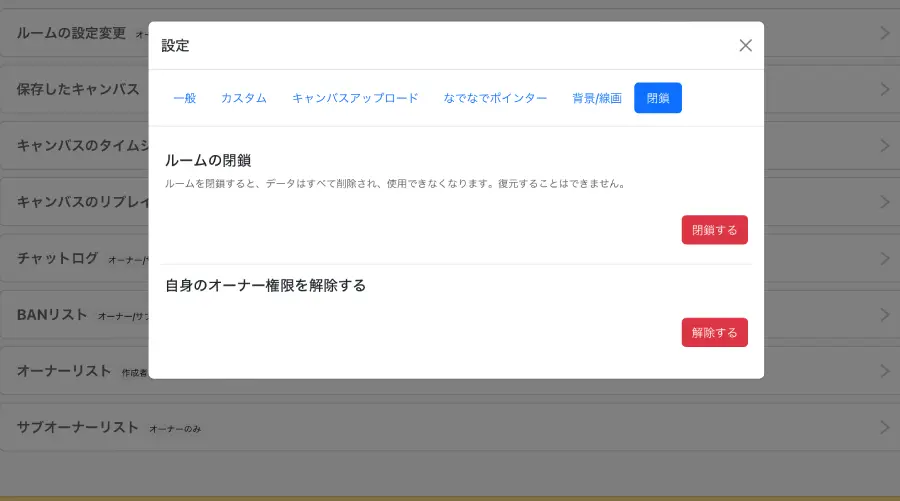
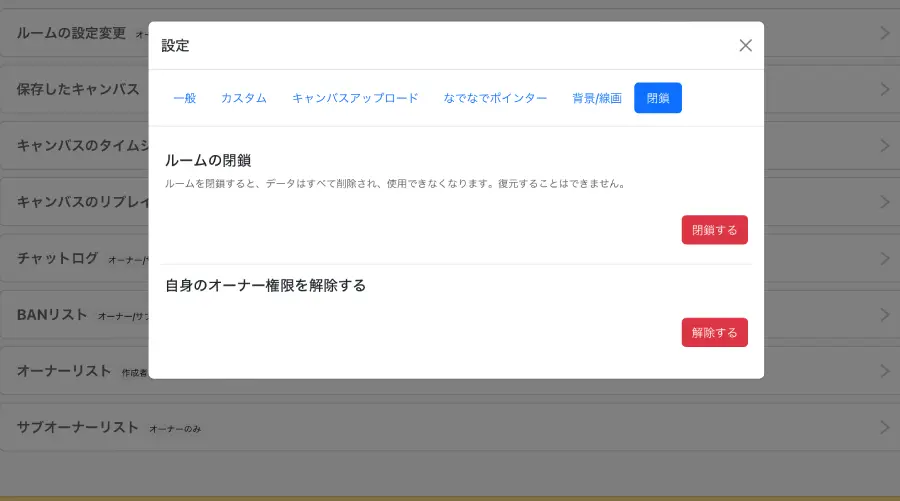
- ルームの閉鎖
- 自身のオーナー権限を解除する
タッチ対応デバイス用UI
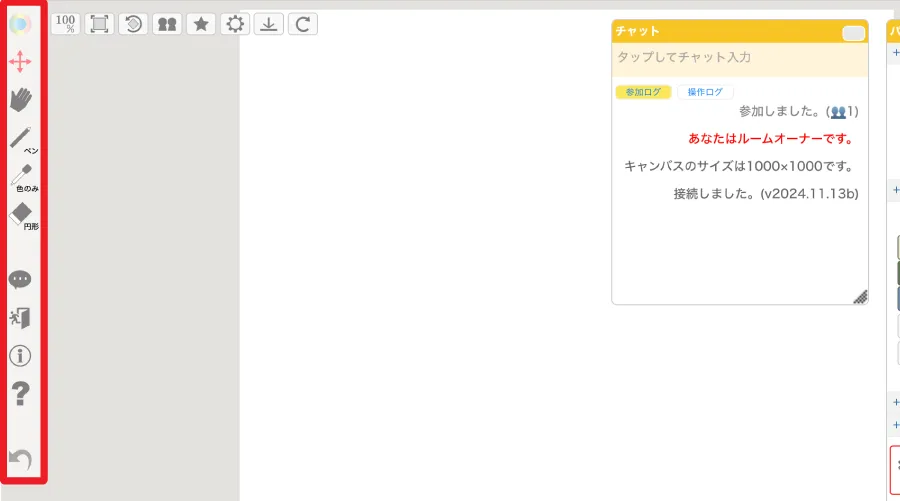
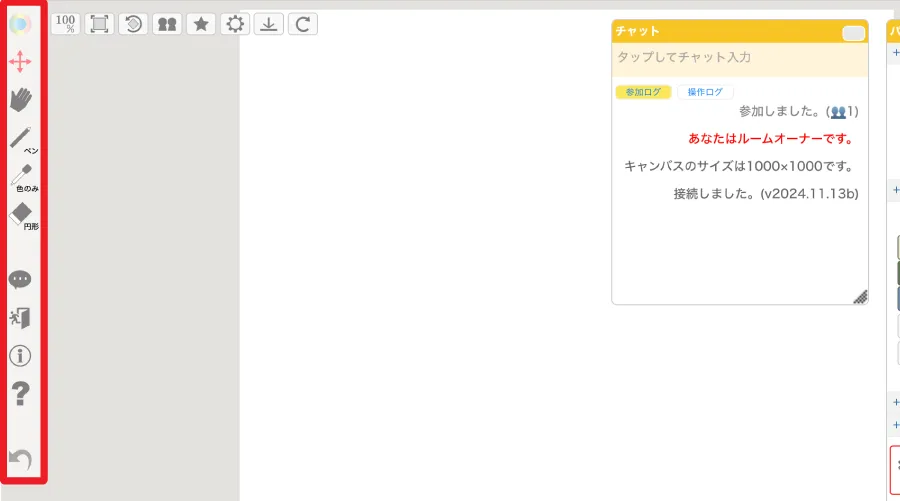
タブレットやスマホのような、タッチ機能が搭載されているデバイスで表示されるUIです。
タブレットの場合はパレットウィンドウでも同じような操作ができます。
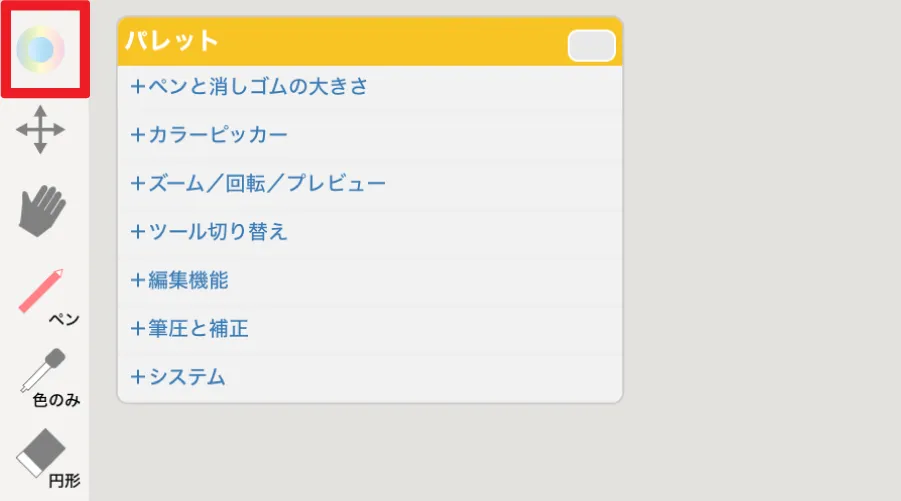
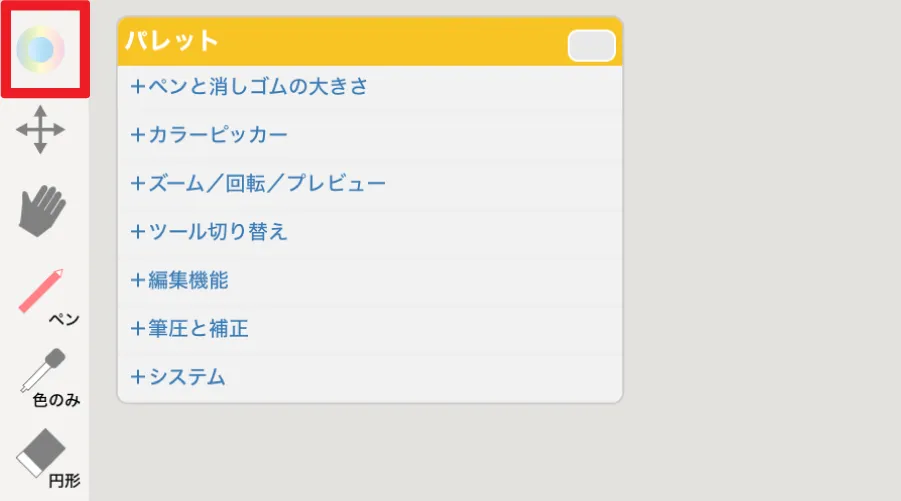
「パレットウィンドウ」の表示・非表示の切り替えができます。
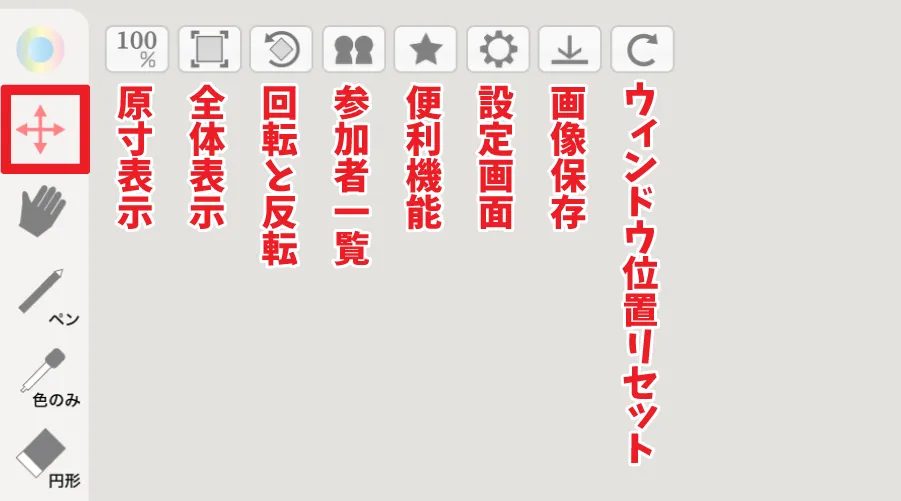
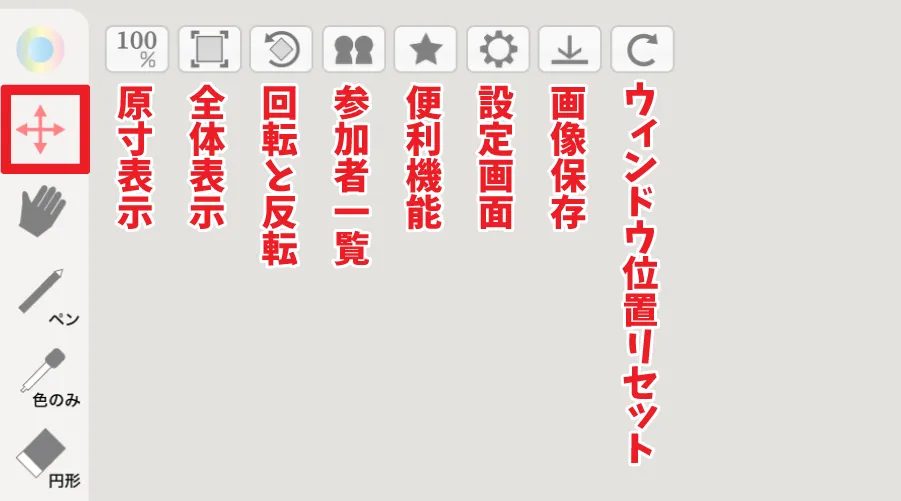
| 原寸表示 | キャンバスサイズを元に戻す |
|---|---|
| 全体表示 | キャンバス全体を表示 |
| 回転と反転 | 回転・垂直反転・水平反転ができる |
| 参加者一覧 | 参加者の確認ができる 描画制限や招待リンクのコピーも可能 |
| 便利機能 | 以下の設定が可能
|
| 設定画面 | 以下の設定が可能
|
| 画像保存 | 現在のキャンバスを保存 |
| ウィンドウ位置リセット | ウィンドウを初期位置に戻す |
キャンバスやルームに関わる内容について設定することができます。
特に便利機能や設定画面は細かく項目が分かれているので、少し補足をしておきます。
便利機能
ルーム名やキャンバスのサイズ・背景変更ができます。
「ゲームモード」や「企画向け機能」なども備わっていますので、大人数で遊ぶときに活用すると面白いかも知れません。
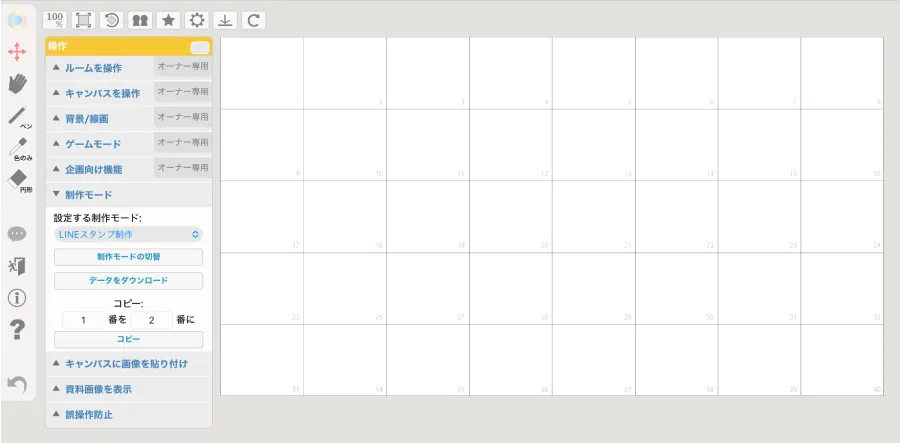
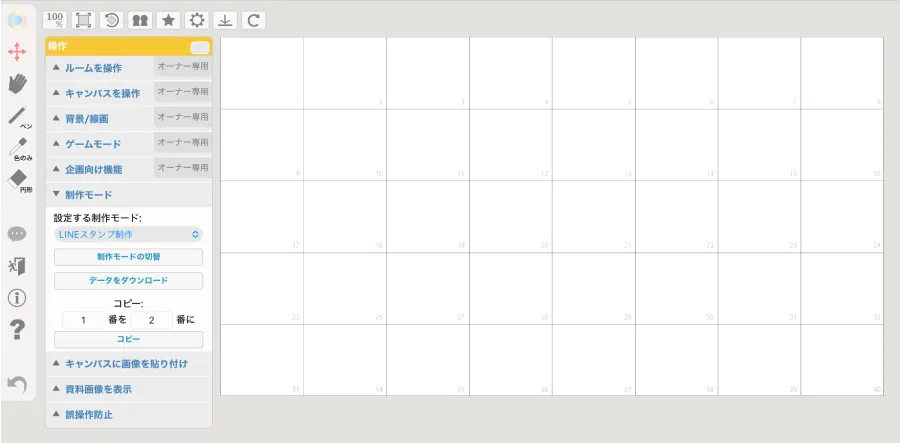
また、制作モードでは「LINEスタンプ制作」と「GIFアニメ制作」のモードにも切り替えることができます。
もちろん描いたものは書き出し可能なので、LINEスタンプやGIFアニメを作りたいけど制作ソフトが手元にない人におすすめな機能です。
設定画面
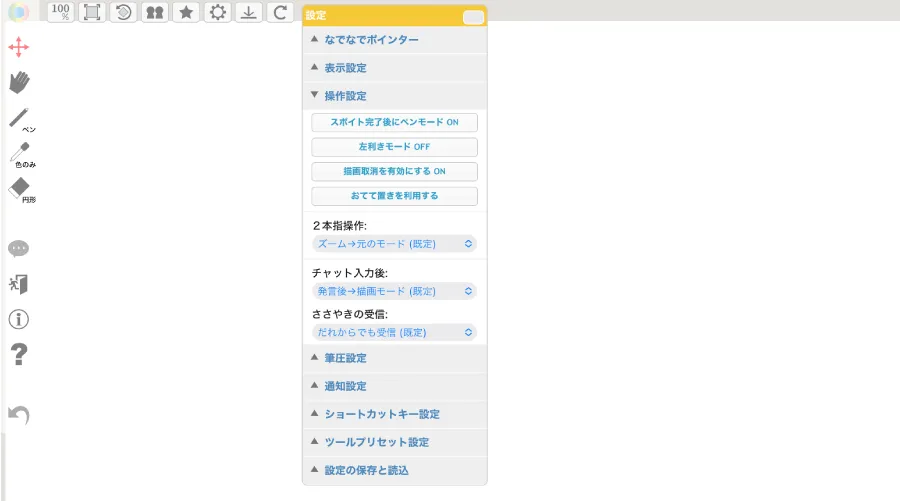
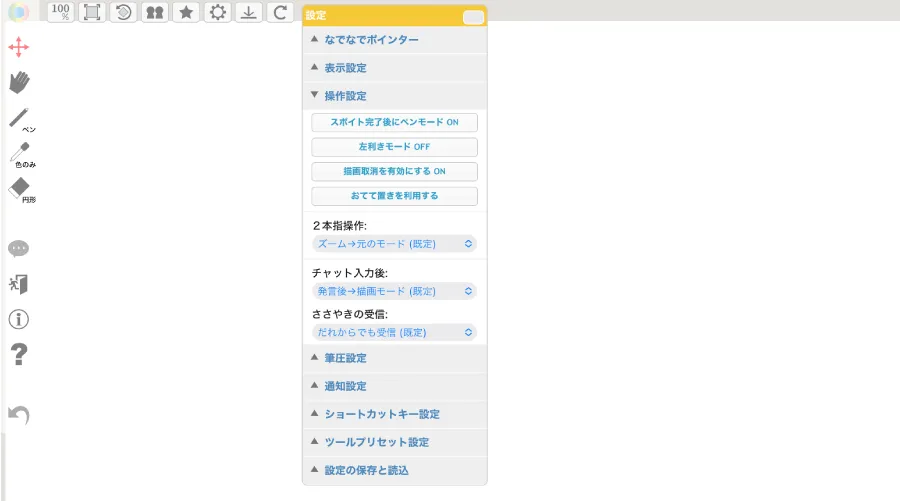
表示設定や操作設定など、自分の操作環境に関わる設定を行う事ができます。
ショートカットキーやツールプリセットを保存できるので、パソコンなどのキーボード付きのデバイスで使うと便利です。



回転についてはタッチ機能でも使えるよ!
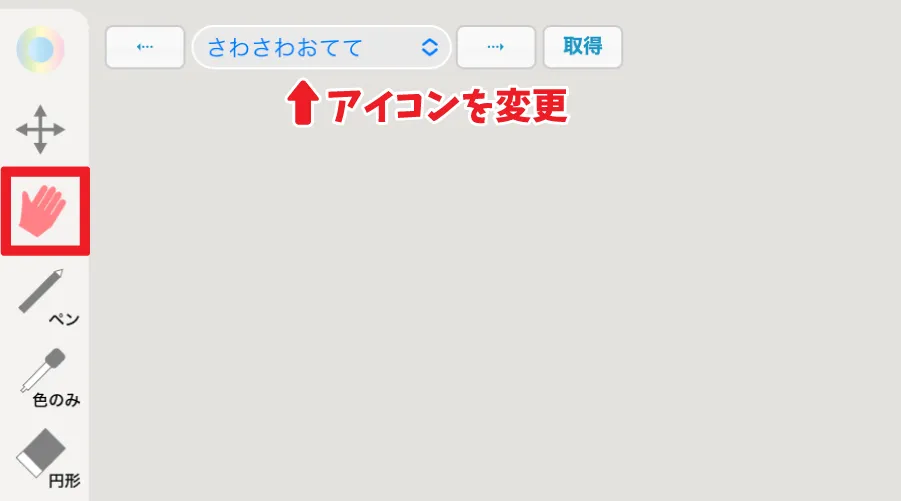
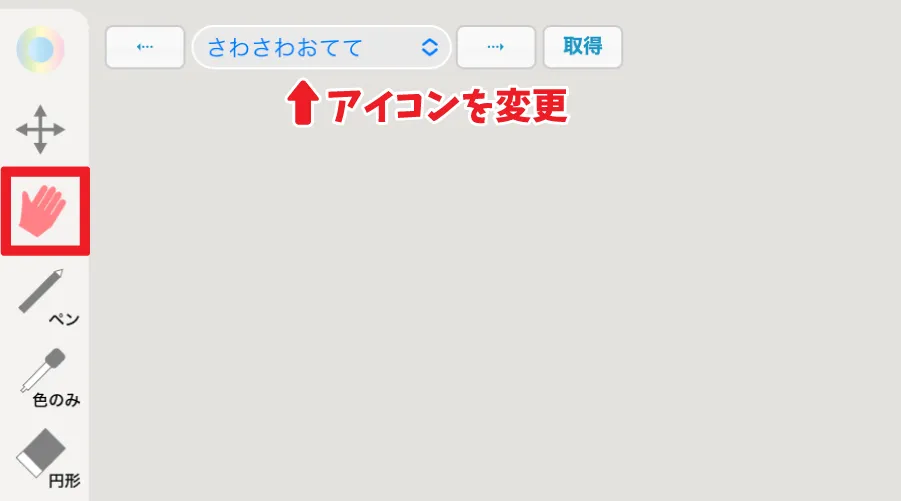
尊い絵をなでなですることができる機能です。
アイコンの種類は以下が用意されています。
なでなでポインター一覧
- さわさわおてて
- バールのようなもの
- 鳥居みゆき
- ハート
- ハンバーガー
- BANBANステッキ
- 豚の餌
- UFO
- プライバシー保護
- 3割引
- 値札シール
- イカの足
- iRobot Roomba i7
- メイクブラシ
- 北海道名物
- お茶
- 人差し指
- おしゃぶり
- 哺乳瓶



ポインターは自作したり配布されているものを追加することもできます!
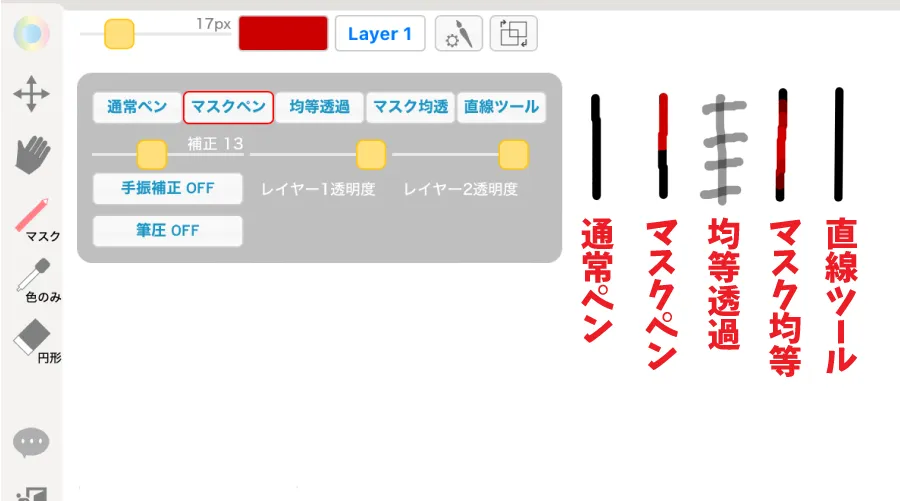
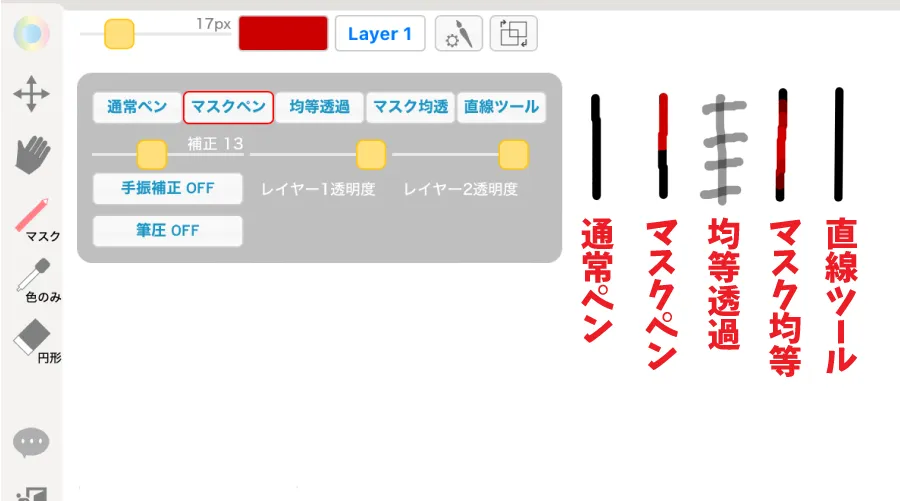
ペンに関する内容を設定できるモードです。
ペンは以下の5種類から選べます。
| 通常ペン | デフォルトのペン |
|---|---|
| マスクペン | 不透明度を保護した状態で描けるペン |
| 均等透過 | 筆圧が変化せず、透過がムラにならないペン |
| マスク均等 | マスクペンと均等透過の効果があるペン |
| 直線ツール | 直線が描けるペン |
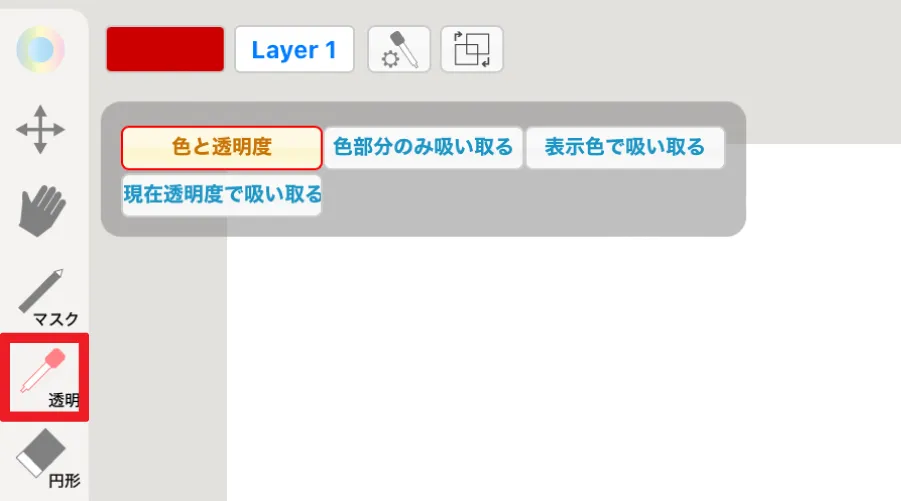
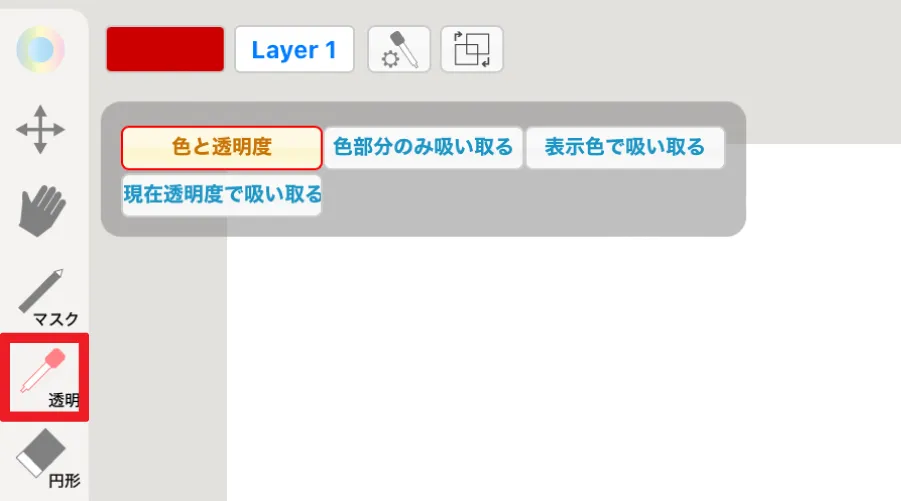
色を抽出できる機能です。
スポイトは以下の4種類から選べます。
| 色と透明度 | 色と透明度の両方を抽出 |
|---|---|
| 色部分のみ吸い取る | 色のみを抽出(不透明度の影響なし) |
| 表示色で吸い取る | 色のみを抽出(不透明度の影響あり) |
| 現在不透明度で吸い取る | 現在の不透明度の状態で色を抽出 |
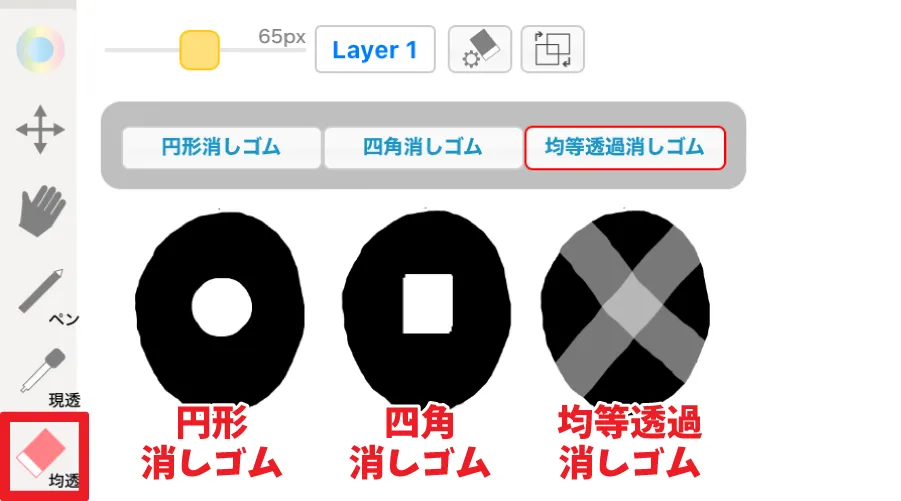
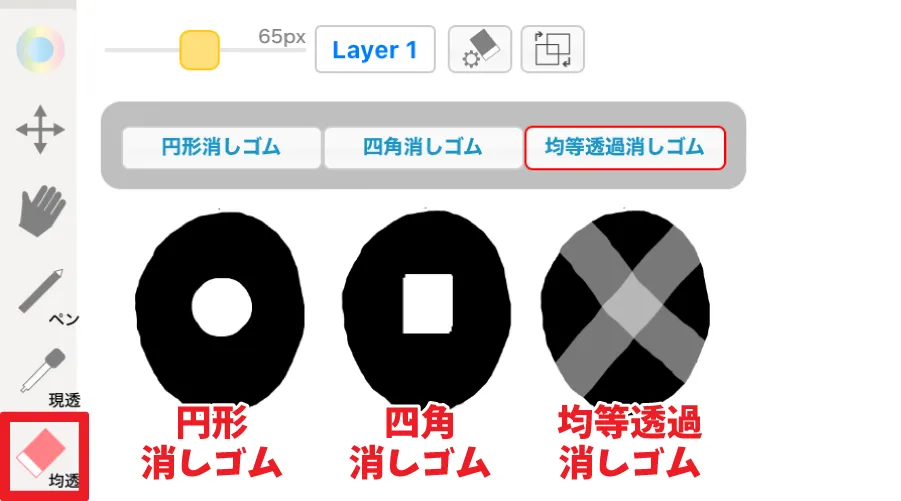
描いた場所を消すことができる機能です。
消しゴムは以下の3種類から選べます。
- 円形消しゴム
- 四角消しゴム
- 均等透過消しゴム


その他にはチャット機能や退出などの機能があります。
用意されている項目は以下のとおりです。
- チャットウィンドウを開く
- 退出
- 参加URLのコピー
- ヘルプ機能
- やり直し(1回のみ/有効時間あり)



ヘルプ機能の内容はこちらからも確認できます!
やり直しや回転の機能はタッチでも行うことでできます。
※指で反応する機能なので、ペンを使って描いている場合はダブルタップでのやり直しはできません。
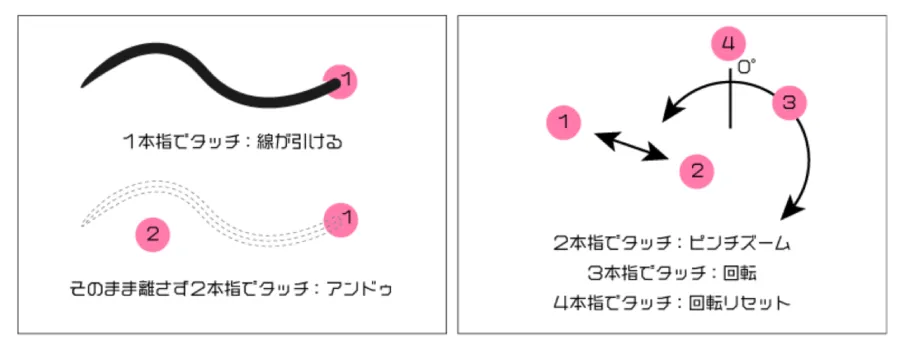
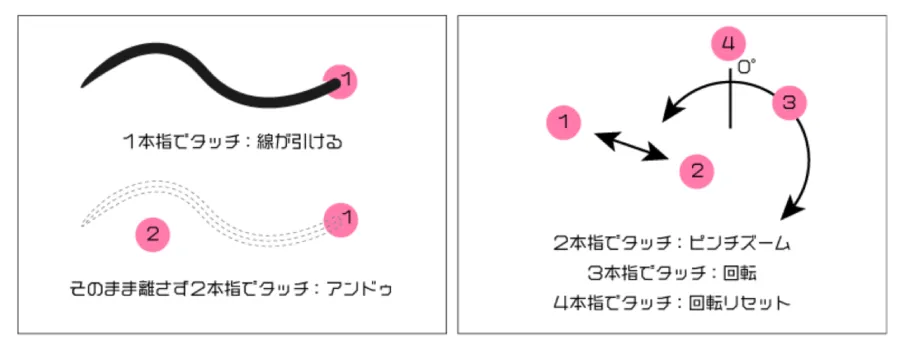
パレットウィンドウ
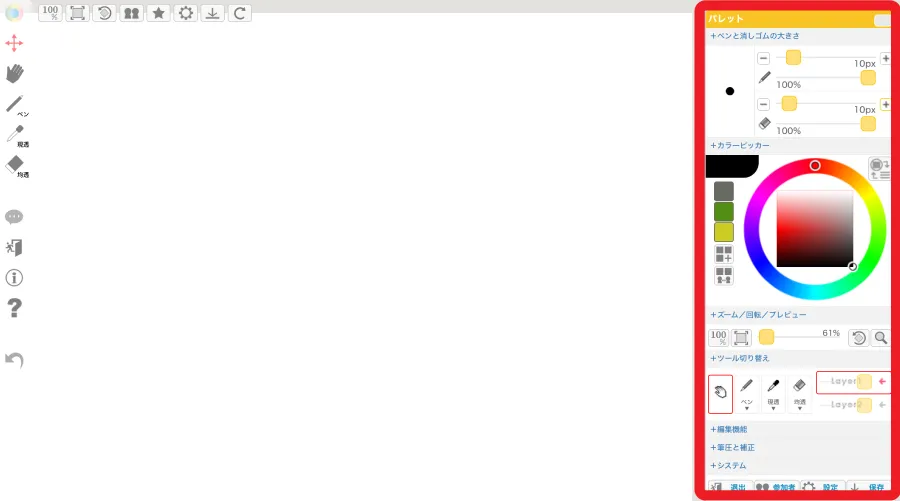
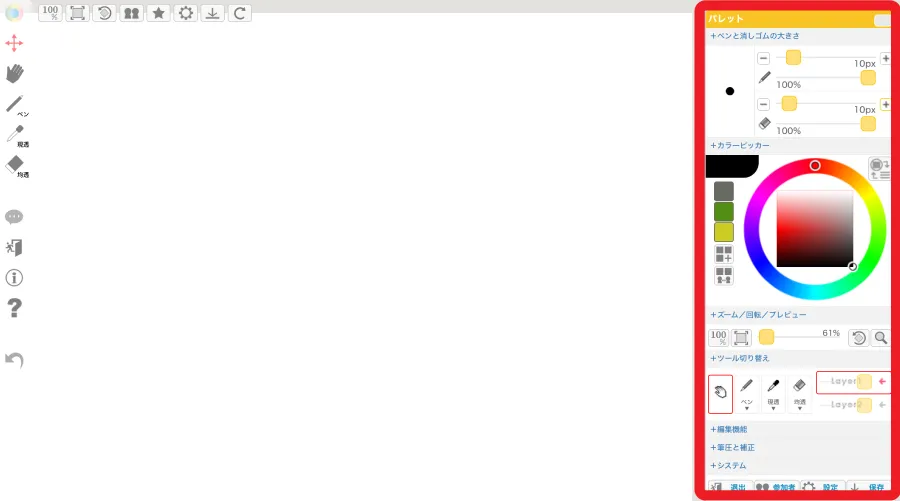
カラーサークルやツール切り替えなどの便利な機能が揃ったウィンドウです。
タッチUIと重なる部分もありますが、基本的な操作はこのウィンドウ1つで完結させることができます。
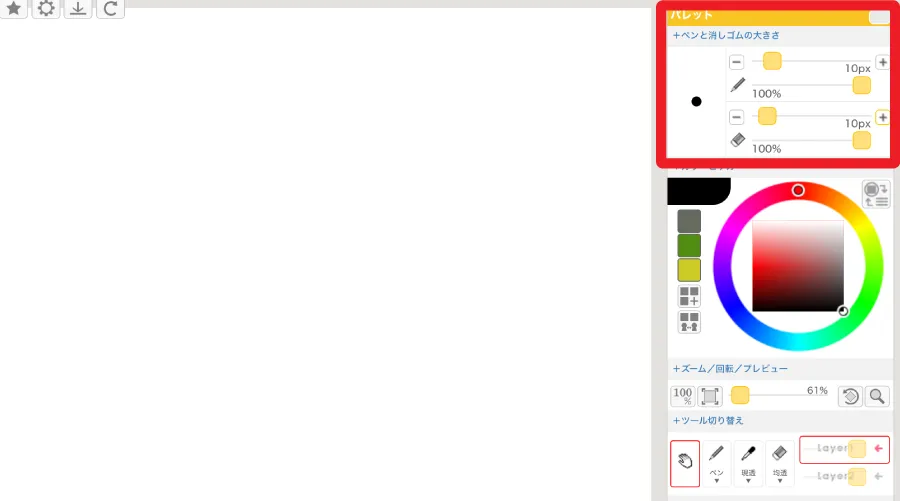
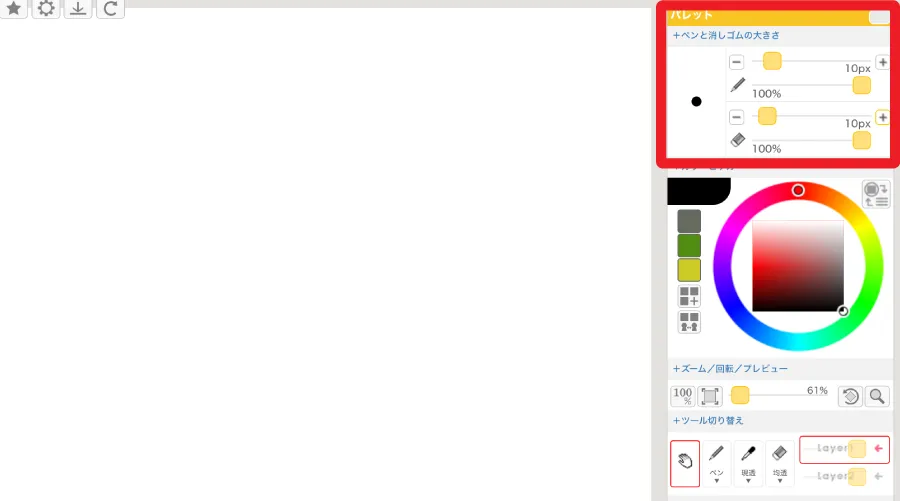
ペンと消しゴムの大きさを変更することができます。
不透明度も変更可能です。
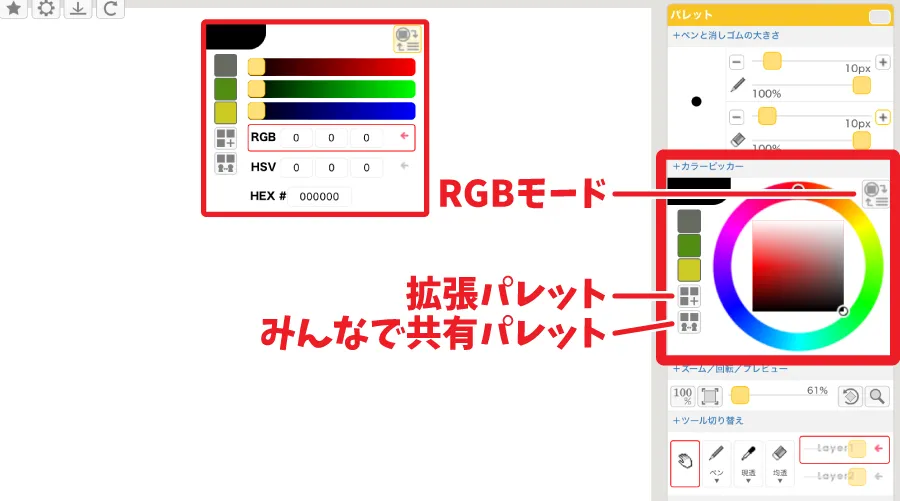
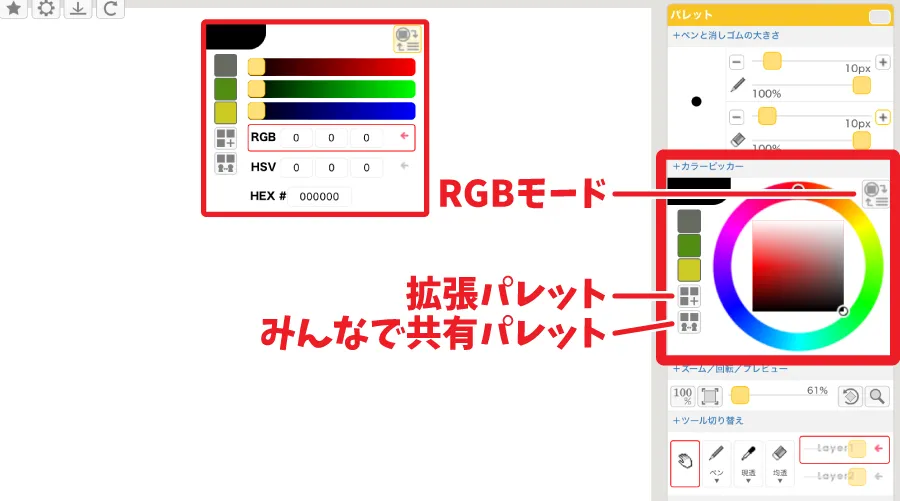
描画の色を選択できます。
「拡張パレット」と「みんなで共有パレット」については、長押しすることで現在の色を登録することができます。



みんなで共有パレットを使うと、一緒に遊んでる人と色を共有できるよ!
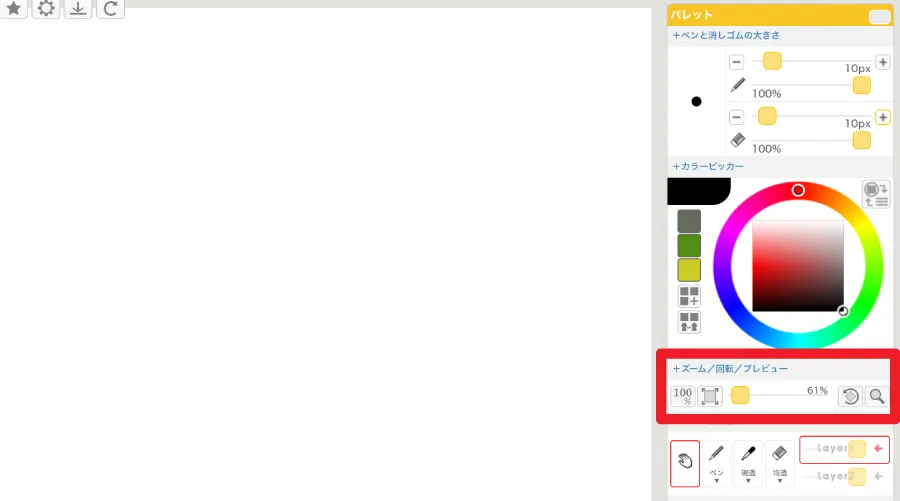
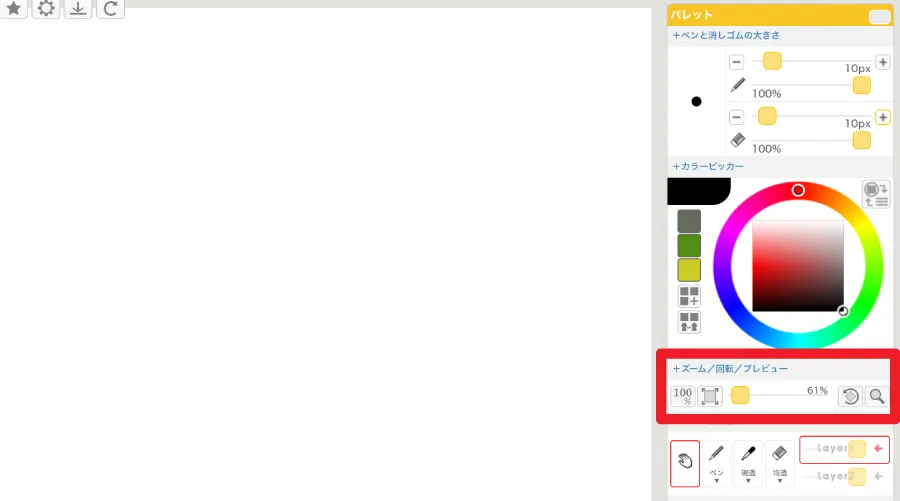
スライダーで拡大縮小ができます。
その他に回転やプレビュー機能も使用できます。


ペンや消しゴムなどのツール切り替えを行えます。
レイヤーの選択と不透明度変更もここから設定できます。



レイヤーは2枚あるから「線」と「塗り」で分けると便利!
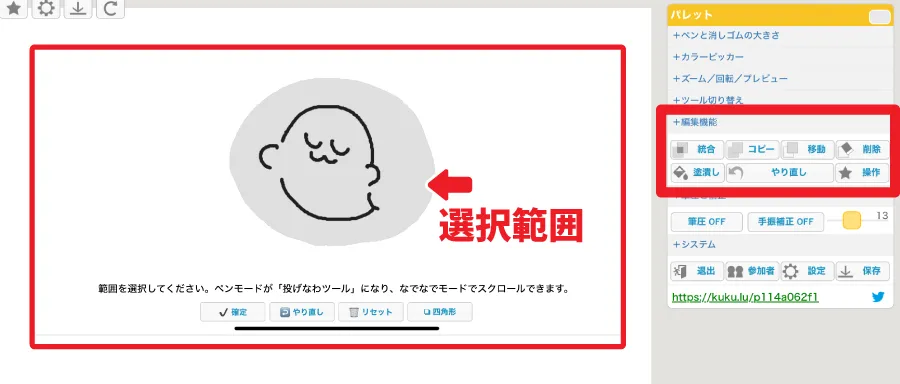
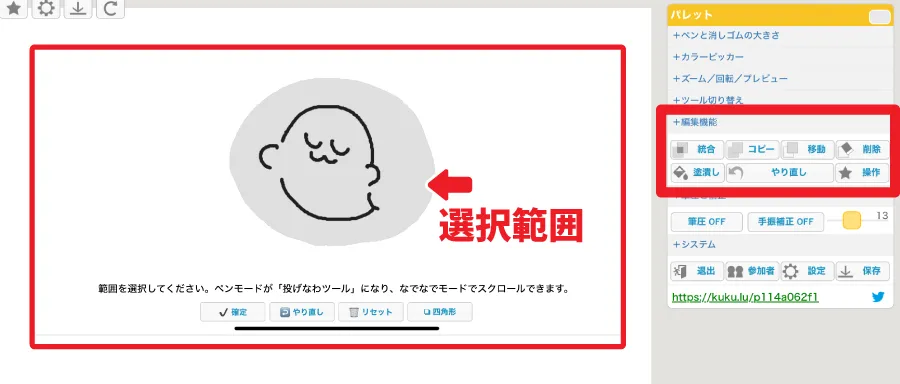
コピーや移動など、編集に関するツールが使える項目です。
適用させたい範囲を選んで使用する形になっています。
「操作」に関しては便利機能と同じ内容になります。
キャンバスを全消ししたいときは、この中にある「キャンバスを操作の項目」の「キャンバスを初期化する」を選ぶと初期状態に戻せます。
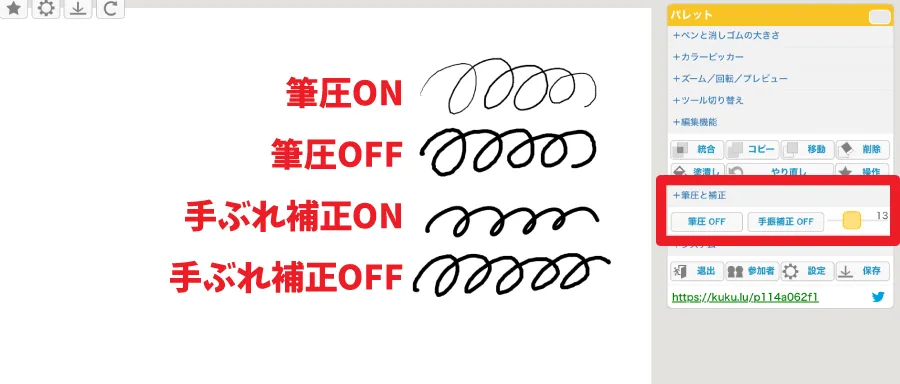
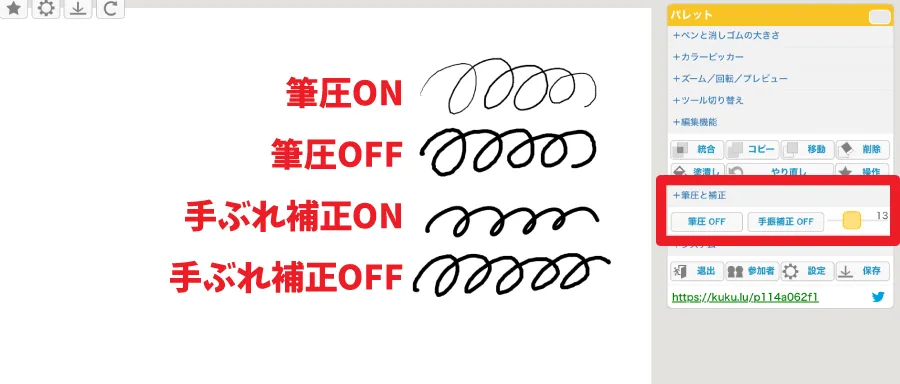
ペンの筆圧と手ぶれ補正についての設定ができます。
線がブレやすいと感じたときは、手ぶれ補正の数値を上げると綺麗な線が描けます。
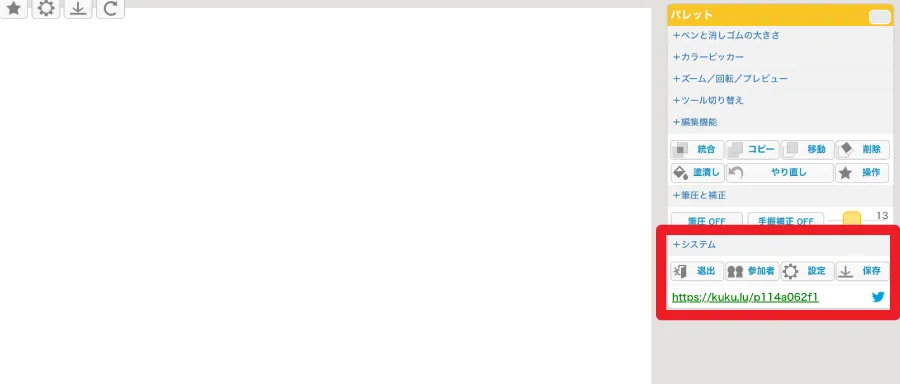
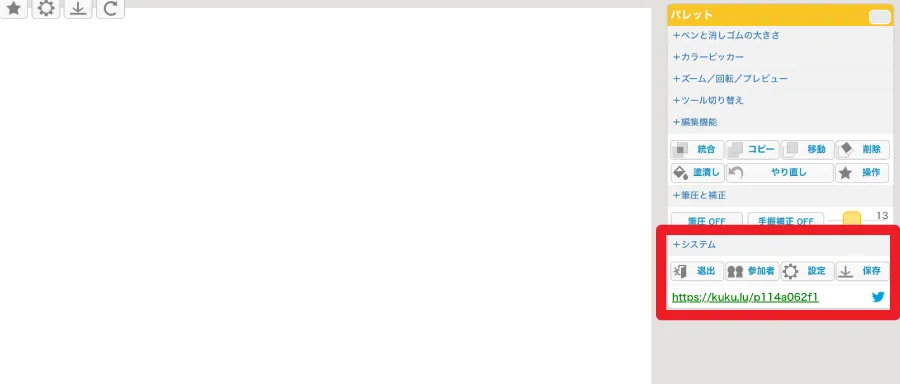
ルームからの退出やキャンバス保存の機能がまとめられた項目です。
「設定」に関しては設定画面と同じ内容になっています。
キャンバスの保存
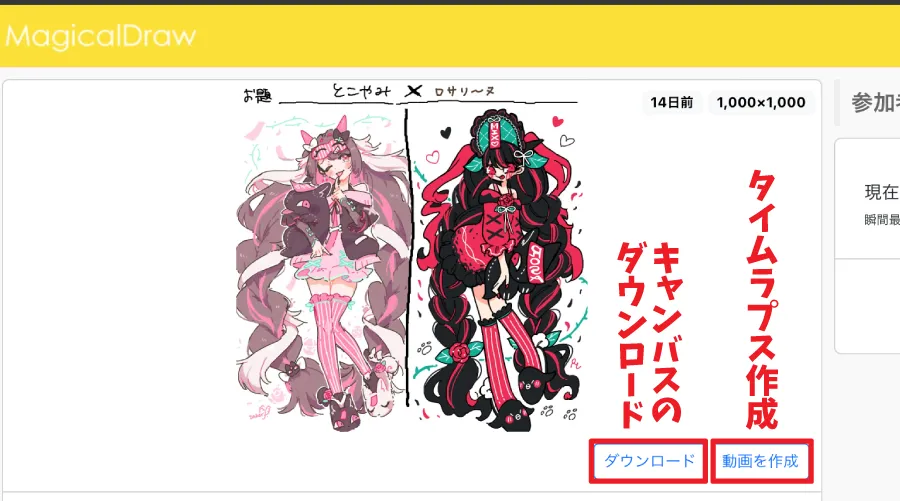
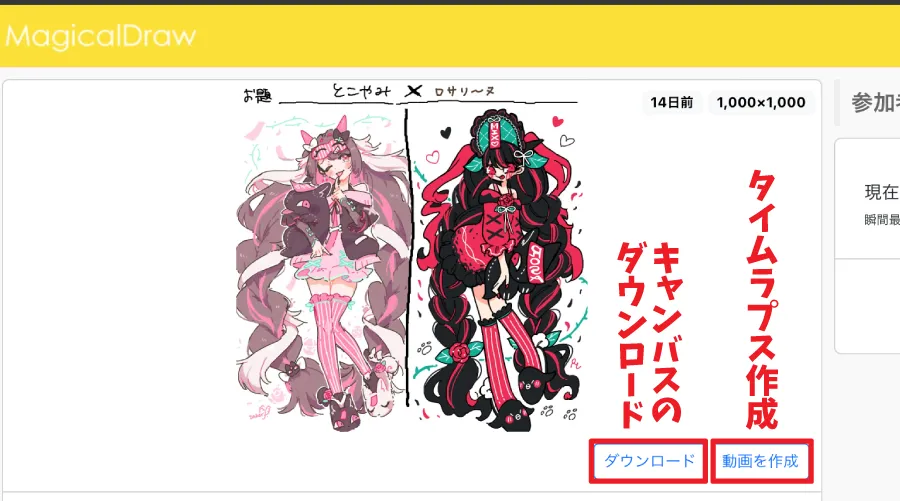
絵チャのトップページではキャンバスのダウンロードができます。
「動画作成」では簡単なタイムラプスが作成可能です。
絵チャの流れを保存しておきたいときは、こちらを利用しましょう。
まとめ
絵チャは久々にやりましたが、最近のは色んな機能が備わっていて驚きました。
パソコンを使うのが主流なイメージがありましたので、iPadでも描けるようになったのはすごくいいなと思います。
ミックス絵チャはまたいつかやってみたいです。脳が元気になる⋯!
今回は2時間じっくりと描きましたが、ワンドロ感覚でするのも楽しそうです。



ここまで読んでくださりありがとうございました!






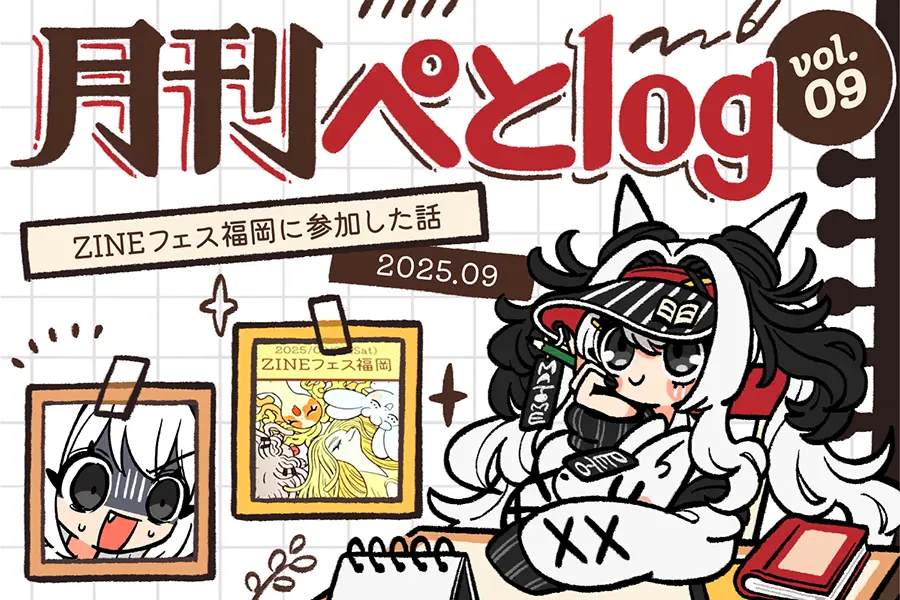




※コメントは最大500文字、5回まで送信できます